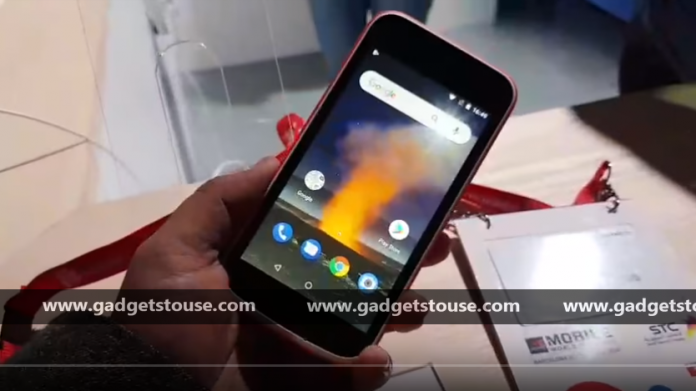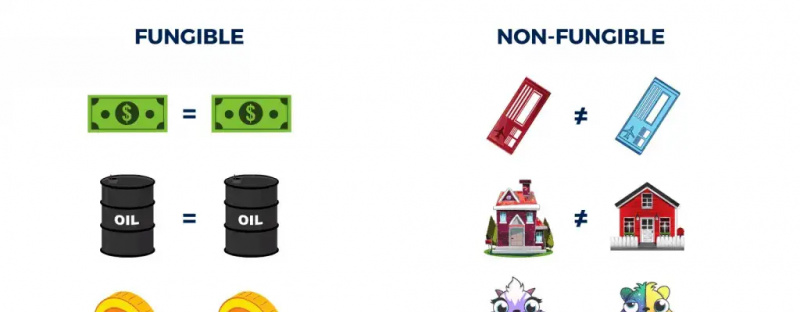Wie in der Google Family Library auf Android können Sie Ihre App Store-Einkäufe mithilfe der Apple Family Sharing für andere iPhone-Benutzer freigeben. Dazu gehört der gegenseitige Zugriff auf Apps, Spiele, Musik, Filme, Fernsehsendungen und Bücher. In diesem Artikel erläutern wir, wie Sie eine kostenpflichtige iOS-App mit Ihren Freunden und Ihrer Familie teilen können.
Apple Family Sharing
Wenn Ihre Familie oder Freunde mehrere iOS-Geräte haben, müssen Sie dieselbe App nicht mehrmals kaufen. Stattdessen können Sie Apple Family Sharing verwenden, um Ihre App-Einkäufe auch mit 6 anderen Personen kostenlos zu teilen, ohne Ihr Konto zu teilen.
Sie können auch den App Store kaufen und iTunes, Apple Books, den Apple Music Family Plan, das Apple News + Abonnement und den iCloud Storage Plan freigeben. Außerdem können Sie Fotoalben, Familienkalender und den Standort freigeben, wenn Sie möchten.
Bedarf:
- Das Teilen von Familien funktioniert unter iOS 8 oder höher.
- Jedes Mitglied sollte eine eigene Apple ID haben.
- Jedes Familienmitglied kann jeweils nur einer Familiengruppe angehören.
- Kann zweimal im Jahr die Gruppe wechseln.
- Familienorganisatoren können Apple-IDs für ihre Kinder unter 13 Jahren erstellen, damit sie zur Familienfreigabe hinzugefügt werden können.
1] Richten Sie die Familienfreigabe auf dem iPhone oder iPad ein



1] Öffnen Sie die Einstellungen auf Ihrem iPhone.
2] Tippen Sie oben auf Ihren Namen. Klicken Sie nun auf Familienfreigabe.
So kündigen Sie ein Audible-Konto bei Amazon
3] Klicken Sie auf Erste Schritte und befolgen Sie die Anweisungen auf dem Bildschirm.



4] Wenn Sie dazu aufgefordert werden, wählen Sie eine Zahlungsmethode. Alle Familienmitglieder können damit in iTunes, Apple Books und im App Store einkaufen.
5] Klicken Sie nach Abschluss der Einrichtung auf Mitglied hinzufügen.
6] Laden Sie bis zu sechs Mitglieder per Nachricht, E-Mail oder Lufttropfen ein. Bitten Sie die eingeladenen Mitglieder, ihre gemeinsame Familiengruppe zu akzeptieren und sich ihr anzuschließen.
2] Teilen Sie freigegebene Apps mit anderen
Nachdem Sie die Familienfreigabe eingerichtet und Ihre Freunde und Familie hinzugefügt haben, erfahren Sie im Folgenden, wie Sie gekaufte Apps für andere iPhone-Benutzer freigeben können.



1] Öffnen Sie Einstellungen und tippen Sie auf Ihren Namen.
2] Klicken Sie auf Familienfreigabe.
3] Klicken Sie im nächsten Bildschirm auf Kauffreigabe.
4] Klicken Sie auf Weiter und befolgen Sie die Anweisungen auf dem Bildschirm.



5] Sie werden informiert, dass Ihre Zahlungsmethode mit Ihren Familienmitgliedern geteilt wird. Alle bestehenden und neuen Apple-Abonnements der Familie werden jetzt mit einer gemeinsamen Zahlungsmethode abgerechnet.
6] Wenn Sie die Einrichtung abgeschlossen haben, senden Sie eine Nachricht, um Familienmitglieder einzuladen, den Kauf zu teilen. Teilen Sie Ihre Einkäufe.
Sobald sie hinzugefügt wurden, wird die Einkaufsfreigabe für Ihre Familienfreigabegruppe aktiviert.
3] Greifen Sie auf Apps zu, die von Familienmitgliedern gekauft wurden
Sobald Familienmitglieder beitreten und sich bereit erklären, ihre Einkäufe zu teilen, können Sie ihre gekauften Bücher, Musik und Apps von iTunes, Apple Books und den gekauften Registerkarten des App Store herunterladen.
So greifen Sie auf Apps zu, die von anderen Familienmitgliedern gekauft wurden:
1] Öffnen Sie den App Store auf Ihrem iPhone oder iPad.
2] Klicken Sie oben rechts auf Ihr Profilsymbol.
3] Wählen Sie Kauf.
4] Tippen Sie nun auf den Namen Ihres Familienmitglieds, um dessen Inhalt anzuzeigen.
5] Klicken Sie auf den Download-Button, um die kostenpflichtige App oder das Spiel kostenlos auf Ihr iPhone herunterzuladen.
4] Teilen Sie Abonnements und In-App-Käufe
Apple hat kürzlich angekündigt, dass Mitgliedschaft und einmalige In-App-Käufe auch zwischen Familien geteilt werden können. Dies gilt jedoch nicht für Verbrauchsmaterialien wie Münzen oder Skins im Spiel. Wenn Sie die Pro-Version oder die werbefreie Version einer Anwendung freigeschaltet haben, kann sie über die Familienfreigabe freigegeben werden.

Wenn Sie normalerweise eine Mitgliedschaft in einer Familie erwerben, können Sie unter Einstellungen> Ihr Name> Mitgliedschaft überprüfen, welche Personen freigegeben werden können. Hier sehen Sie auch einen Umschalter für 'Neues Abonnement freigeben'. Wenn diese Option aktiviert ist, erhalten Ihre Familienmitglieder Zugriff auf das von Ihnen bezahlte berechtigte In-App-Abonnement.
Sie können das App-Abonnement manuell für die Familie freigeben, indem Sie auf das Abonnement klicken und 'Mit Familie teilen' aktivieren.
Tipp: App Store-Einkäufe bei Familienmitgliedern ausblenden

Wenn es einen App-Kauf gibt, den Sie nicht mit Ihrer Familie teilen möchten, können Sie ihn ausblenden, indem Sie zu App Store> Profilbild> Gekauft> Mein Kauf gehen. Wischen Sie hier in der App, die Sie vor der Familienfreigabe ausblenden möchten, von rechts nach links. Tippen Sie abschließend auf Ausblenden.
Es ging darum, wie Sie eine kostenpflichtige iOS-App mithilfe von Family Sharing mit Freunden und Familie teilen können. Abgesehen davon habe ich auch erwähnt, wie Sie Ihre Mitgliedschaft und In-App-Käufe teilen können. Ich hoffe, dies hilft Ihnen, Geld zu sparen, indem Sie nicht dieselbe App und mehrere Abonnements kaufen müssen. Bleiben Sie bei uns für weitere solche Artikel.
Facebook-Kommentarfeld